Facebook puede ser una excelente forma de conectarse con las personas, pero tener un Facebook también puede parecer demasiado público a veces. Si desea que su perfil de Facebook sea menos visible, existen varias opciones de privacidad que puede usar para bloquear su información. Al acceder a su configuración de Facebook, puede evitar que las personas lean las cosas que publica y ocultar todos los datos de su perfil. Si necesita ocultar completamente su perfil, puede deshabilitar temporalmente su cuenta. Todos sus datos se guardarán, pero estarán ocultos para todos en Facebook hasta que se reactiven.
Método uno de cuatro:
Desactivando su cuenta (Escritorio)
-
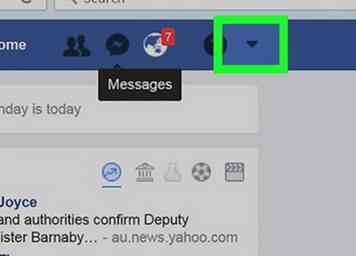 1 Desactive su página si quiere ocultarla por un tiempo. Desactive su página de Facebook si no planea usar Facebook por un tiempo. La desactivación no es permanente, y su página se restaurará cuando inicie sesión la próxima vez. Su perfil estará completamente oculto mientras su página está desactivada.
1 Desactive su página si quiere ocultarla por un tiempo. Desactive su página de Facebook si no planea usar Facebook por un tiempo. La desactivación no es permanente, y su página se restaurará cuando inicie sesión la próxima vez. Su perfil estará completamente oculto mientras su página está desactivada. - Mientras su página esté desactivada, no podrá ver el contenido de Facebook de otra persona que no esté configurado como "Público".
-
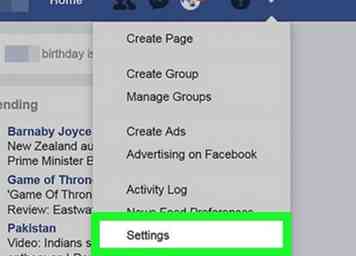 2 Haga clic en el botón de flecha en la esquina superior derecha de la página y seleccione "Configuraciones." Esto abrirá su pantalla de Configuración.
2 Haga clic en el botón de flecha en la esquina superior derecha de la página y seleccione "Configuraciones." Esto abrirá su pantalla de Configuración. -
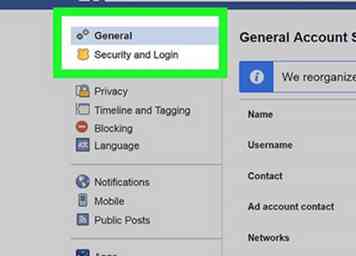 3 Haga clic en la opción "Seguridad". Esto abrirá las opciones de seguridad de su cuenta.
3 Haga clic en la opción "Seguridad". Esto abrirá las opciones de seguridad de su cuenta. -
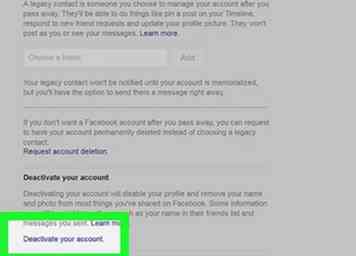 4 Haga clic en "Editar" al lado de "Desactiva tu cuenta." Esto expandirá la sección.
4 Haga clic en "Editar" al lado de "Desactiva tu cuenta." Esto expandirá la sección. -
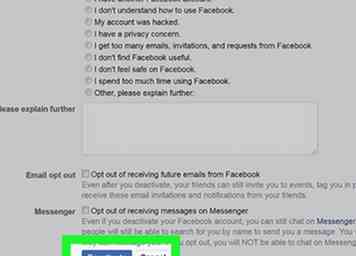 5 Haga clic en el enlace "Desactivar su cuenta" y siga las instrucciones. Esto ocultará tu cuenta y te cerrará sesión en Facebook. Su cuenta permanecerá oculta hasta que vuelva a iniciar sesión. Su nombre será eliminado de la mayoría de las cosas que ha compartido, pero no de todos los mensajes. No perderá ningún dato.[1]
5 Haga clic en el enlace "Desactivar su cuenta" y siga las instrucciones. Esto ocultará tu cuenta y te cerrará sesión en Facebook. Su cuenta permanecerá oculta hasta que vuelva a iniciar sesión. Su nombre será eliminado de la mayoría de las cosas que ha compartido, pero no de todos los mensajes. No perderá ningún dato.[1] -
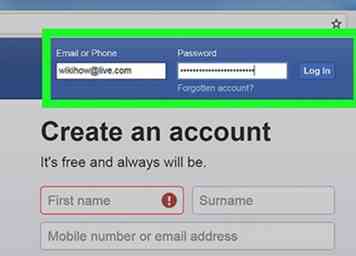 6 Regístrese de nuevo para restaurar su cuenta. Si ya no desea que su cuenta sea privada, puede volver a iniciar sesión con sus credenciales de Facebook habituales. Esto restaurará todos los datos de su cuenta y la hará visible nuevamente.
6 Regístrese de nuevo para restaurar su cuenta. Si ya no desea que su cuenta sea privada, puede volver a iniciar sesión con sus credenciales de Facebook habituales. Esto restaurará todos los datos de su cuenta y la hará visible nuevamente.
Método dos de cuatro:
Desactivando su cuenta (móvil)
-
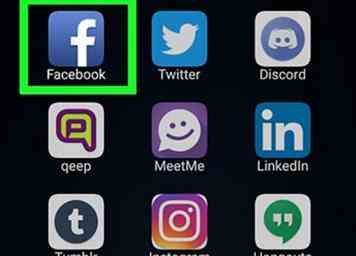 1 Abra la aplicación móvil de Facebook. Puede desactivar su cuenta a través de la aplicación móvil. Su perfil estará oculto y su cuenta desactivada hasta que vuelva a iniciar sesión.
1 Abra la aplicación móvil de Facebook. Puede desactivar su cuenta a través de la aplicación móvil. Su perfil estará oculto y su cuenta desactivada hasta que vuelva a iniciar sesión. -
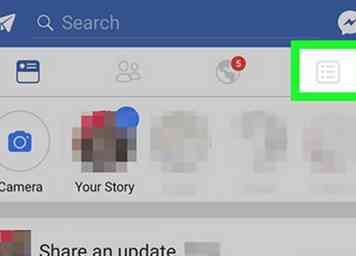 2 Presiona el botón Menú (☰). Lo encontrará en la esquina superior derecha (Android) o en la esquina inferior derecha (iOS).
2 Presiona el botón Menú (☰). Lo encontrará en la esquina superior derecha (Android) o en la esquina inferior derecha (iOS). -
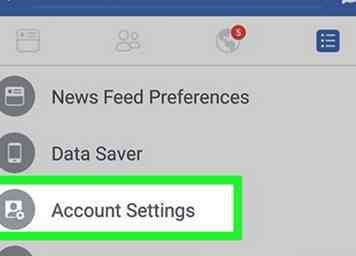 3 Seleccionar "Configuraciones de la cuenta." Esto abrirá el menú de Configuración para su cuenta.
3 Seleccionar "Configuraciones de la cuenta." Esto abrirá el menú de Configuración para su cuenta. -
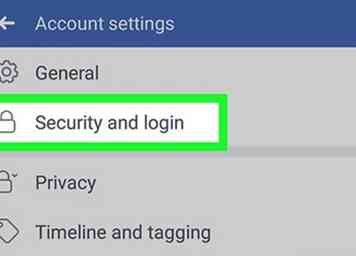 4 Grifo "Seguridad." Esto mostrará la configuración de seguridad de su cuenta.
4 Grifo "Seguridad." Esto mostrará la configuración de seguridad de su cuenta. -
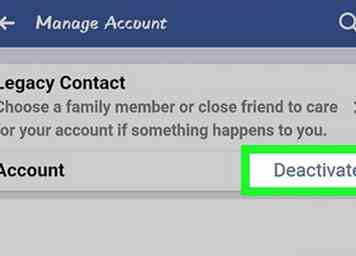 5 Desplázate hasta la parte inferior del menú y toca "Desactivar." Esto iniciará el proceso de desactivación.
5 Desplázate hasta la parte inferior del menú y toca "Desactivar." Esto iniciará el proceso de desactivación. -
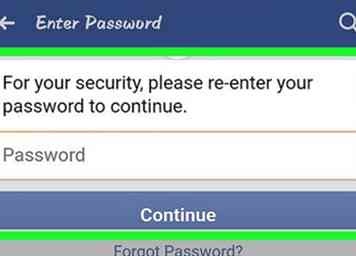 6 Ingresa tu contraseña. Se le pedirá que ingrese su contraseña antes de continuar.
6 Ingresa tu contraseña. Se le pedirá que ingrese su contraseña antes de continuar. -
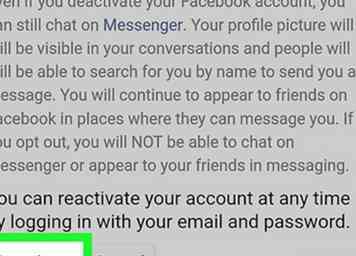 7 Toca el botón "Desactivar" para confirmar. Desplácese por el formulario para encontrar el botón "Desactivar" en la parte inferior de la pantalla. Puede elegir que Facebook sepa por qué está desactivando su cuenta, pero esto es opcional.
7 Toca el botón "Desactivar" para confirmar. Desplácese por el formulario para encontrar el botón "Desactivar" en la parte inferior de la pantalla. Puede elegir que Facebook sepa por qué está desactivando su cuenta, pero esto es opcional. -
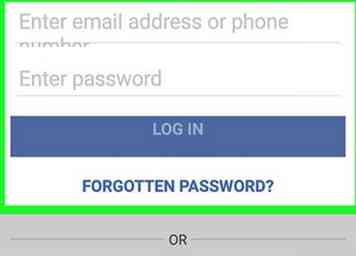 8 Vuelva a iniciar sesión si desea restaurar su cuenta. Podrá restaurar su cuenta en cualquier momento iniciando sesión con su correo electrónico y contraseña.
8 Vuelva a iniciar sesión si desea restaurar su cuenta. Podrá restaurar su cuenta en cualquier momento iniciando sesión con su correo electrónico y contraseña.
Método tres de cuatro:
Ajuste de su configuración de privacidad (escritorio)
-
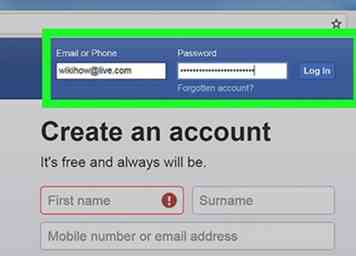 1 Inicia sesión en Facebook. Para ajustar su configuración de privacidad, deberá iniciar sesión en el sitio web de Facebook.
1 Inicia sesión en Facebook. Para ajustar su configuración de privacidad, deberá iniciar sesión en el sitio web de Facebook. -
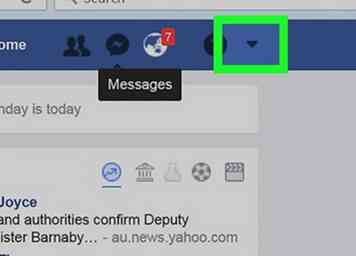 2 Haga clic en la flecha en la esquina superior derecha de la página de Facebook. La flecha se ve como ▼.
2 Haga clic en la flecha en la esquina superior derecha de la página de Facebook. La flecha se ve como ▼. -
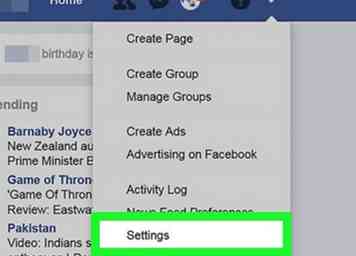 3 Seleccionar "Configuraciones." Esto abrirá su configuración de Facebook.
3 Seleccionar "Configuraciones." Esto abrirá su configuración de Facebook. -
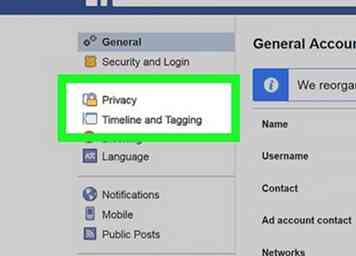 4 Haga clic en la opción "Privacidad" en el menú de la izquierda. Esto mostrará la configuración de privacidad de su cuenta.
4 Haga clic en la opción "Privacidad" en el menú de la izquierda. Esto mostrará la configuración de privacidad de su cuenta. -
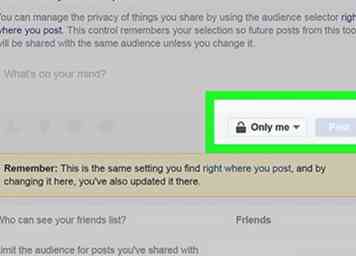 5 Ocultar sus publicaciones y etiquetas. Puede ocultar sus publicaciones para que nadie más que usted pueda verlas, o limitarlas a un pequeño grupo de amigos cercanos.
5 Ocultar sus publicaciones y etiquetas. Puede ocultar sus publicaciones para que nadie más que usted pueda verlas, o limitarlas a un pequeño grupo de amigos cercanos. - Haga clic en "Editar" al lado de "¿Quién puede ver sus mensajes futuros?" Esto le permitirá cambiar la audiencia para quién puede ver lo que publica.
- Selecciona "Solo yo" para que todas tus publicaciones sean privadas. Esto evitará que cualquier persona que lea cualquier publicación que cree se muestre a alguien que no sea usted. Puedes elegir diferentes grupos, como Amigos cercanos o cualquier lista personalizada, pero ten en cuenta que cualquiera que pueda ver tus publicaciones puede compartir tus publicaciones con sus amigos.
- Haga clic en el enlace "Limitar publicaciones anteriores". Esta herramienta cambiará automáticamente tus publicaciones anteriores a Solo amigos. Esto limitará quién puede ver lo que has publicado en el pasado. Si desea cambiar la audiencia a "Solo yo", deberá buscar cada publicación individual y cambiar la audiencia manualmente.
-
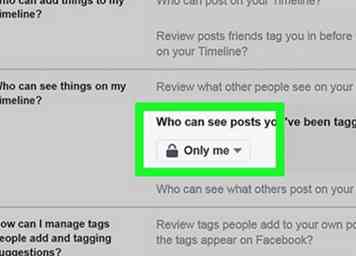 6 Bloquea a las personas para que no publiquen en tu línea de tiempo. Puede desactivar la publicación de su línea de tiempo para que nadie más pueda publicarle nada. Esto le permitirá usar su línea de tiempo solo para usted, o bloquearla completamente y apagarla.
6 Bloquea a las personas para que no publiquen en tu línea de tiempo. Puede desactivar la publicación de su línea de tiempo para que nadie más pueda publicarle nada. Esto le permitirá usar su línea de tiempo solo para usted, o bloquearla completamente y apagarla. - Haga clic en la opción "Línea de tiempo y etiquetado" en el menú de la izquierda. Esto abrirá su configuración de línea de tiempo.
- Haga clic en "Editar" al lado de "¿Quién puede publicar en tu línea de tiempo?" Esto le permitirá cambiar quién puede publicar contenido en su línea de tiempo personal.
- Seleccione "Solo yo" para hacer que su línea de tiempo sea completamente privada. Esto evitará que nadie publique en su línea de tiempo. En combinación con los pasos anteriores para ocultar sus publicaciones, su línea de tiempo será completamente privada.
- Haga clic en "Editar" al lado de "¿Quién puede ver lo que otros publican en tu línea de tiempo?" Esto cambiará quién puede ver el contenido que otras personas publican en tu línea de tiempo.
- Seleccionar "Solo yo." Esto evitará que cualquiera vea contenido publicado en su línea de tiempo.
-
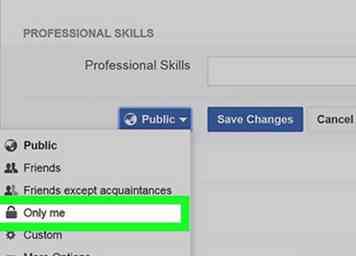 7 Ocultar su perfil de la búsqueda. Cada entrada en su perfil, como su empleo, edad, ubicación y más, tiene un control de privacidad por separado. Deberá asegurarse de que todas estas cosas estén configuradas en "Solo yo" si no desea que se muestren a otras personas:[2]
7 Ocultar su perfil de la búsqueda. Cada entrada en su perfil, como su empleo, edad, ubicación y más, tiene un control de privacidad por separado. Deberá asegurarse de que todas estas cosas estén configuradas en "Solo yo" si no desea que se muestren a otras personas:[2] - Haga clic en el botón Facebook en la esquina superior izquierda.
- Seleccione "Editar perfil" en la parte superior del menú a la izquierda.
- Haga clic en el botón "Editar" al lado de cada entrada en su perfil.
- Haga clic en el menú desplegable "Audiencia" y seleccione "Solo yo" para ocultar esa información del perfil. Haga clic en "Guardar cambios" y luego pase a la siguiente.
Método cuatro de cuatro:
Ajuste de su configuración de privacidad (móvil)
-
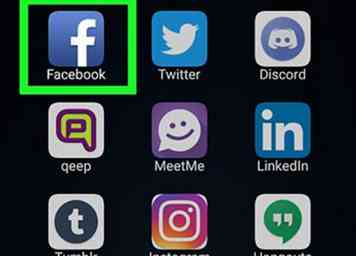 1 Abra la aplicación de Facebook. Puede ajustar todas sus configuraciones de privacidad directamente en la aplicación móvil de Facebook.
1 Abra la aplicación de Facebook. Puede ajustar todas sus configuraciones de privacidad directamente en la aplicación móvil de Facebook. -
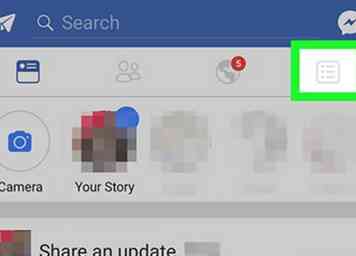 2 Presiona el botón Menú (☰). Lo encontrará en la esquina superior derecha (Android) o en la esquina inferior derecha (iOS).
2 Presiona el botón Menú (☰). Lo encontrará en la esquina superior derecha (Android) o en la esquina inferior derecha (iOS). -
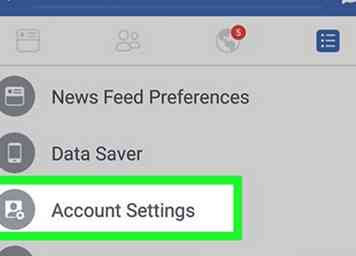 3 Seleccionar "Configuraciones de la cuenta." Esto abrirá el menú de Configuración para su cuenta.
3 Seleccionar "Configuraciones de la cuenta." Esto abrirá el menú de Configuración para su cuenta. - En iPhone, deberá seleccionar "Configuración" y luego "Configuración de cuenta".
-
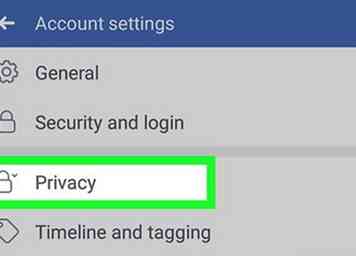 4 Grifo "Intimidad." Esto abrirá su configuración de privacidad.
4 Grifo "Intimidad." Esto abrirá su configuración de privacidad. -
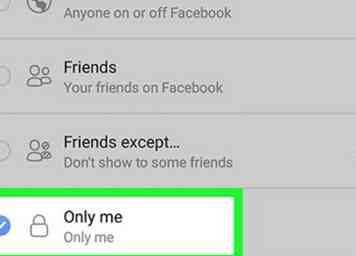 5 Ocultar sus publicaciones y etiquetas. Puede evitar que las publicaciones de su línea de tiempo se muestren a cualquier otra persona, esencialmente convirtiendo su línea de tiempo en un blog privado.
5 Ocultar sus publicaciones y etiquetas. Puede evitar que las publicaciones de su línea de tiempo se muestren a cualquier otra persona, esencialmente convirtiendo su línea de tiempo en un blog privado. - Toca "¿Quién puede ver tus publicaciones futuras?"
- Seleccione "Solo yo" para ocultar futuras publicaciones de cualquier persona que no sea usted mismo.
- Regrese al menú Privacidad y seleccione "¿Limitar al público para las publicaciones que ha compartido con amigos o amigos?" Toca "Limitar publicaciones antiguas" y luego confirma para ocultar todas tus publicaciones anteriores.
-
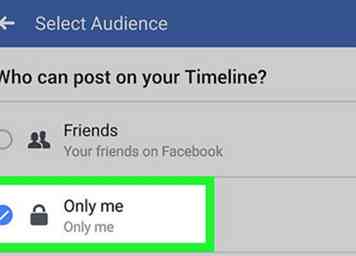 6 Bloquea a las personas para que no publiquen en tu línea de tiempo. Puede bloquear su línea de tiempo para que nadie más pueda publicar o ver otras publicaciones.
6 Bloquea a las personas para que no publiquen en tu línea de tiempo. Puede bloquear su línea de tiempo para que nadie más pueda publicar o ver otras publicaciones. - Regrese al menú "Configuración de cuenta" y seleccione "Línea de tiempo y etiquetado".
- Toca "¿Quién puede publicar en tu línea de tiempo?" y luego selecciona "Solo yo".
- Selecciona "¿Quién puede ver lo que otros publican en tu línea de tiempo?" y luego selecciona "Solo yo".
-
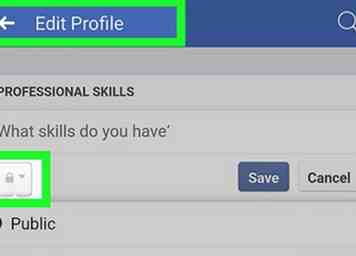 7 Ocultar contenido en tu perfil Cada elemento en su perfil tiene una configuración de privacidad individual. Tendrá que cambiar cada una de ellas por "Solo yo" para ocultarlas y que nadie pueda verlas.
7 Ocultar contenido en tu perfil Cada elemento en su perfil tiene una configuración de privacidad individual. Tendrá que cambiar cada una de ellas por "Solo yo" para ocultarlas y que nadie pueda verlas. - Regrese a la pantalla principal de Facebook y abra su página de perfil.
- Toca "Agregar detalles sobre ti".
- Toque el botón Lápiz (Editar) al lado de cada entrada.
- Toque el menú Público en la parte inferior de la entrada y seleccione "Solo yo".
Facebook
Twitter
Google+
 Minotauromaquia
Minotauromaquia
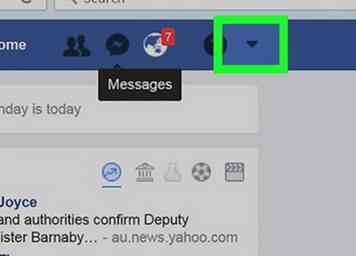 1 Desactive su página si quiere ocultarla por un tiempo. Desactive su página de Facebook si no planea usar Facebook por un tiempo. La desactivación no es permanente, y su página se restaurará cuando inicie sesión la próxima vez. Su perfil estará completamente oculto mientras su página está desactivada.
1 Desactive su página si quiere ocultarla por un tiempo. Desactive su página de Facebook si no planea usar Facebook por un tiempo. La desactivación no es permanente, y su página se restaurará cuando inicie sesión la próxima vez. Su perfil estará completamente oculto mientras su página está desactivada. 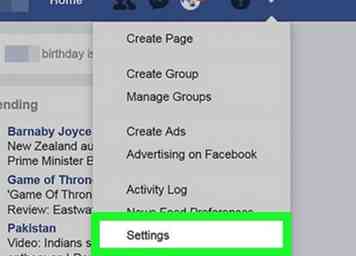 2 Haga clic en el botón de flecha en la esquina superior derecha de la página y seleccione "Configuraciones." Esto abrirá su pantalla de Configuración.
2 Haga clic en el botón de flecha en la esquina superior derecha de la página y seleccione "Configuraciones." Esto abrirá su pantalla de Configuración. 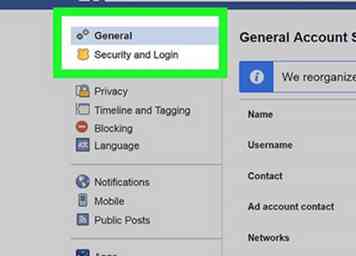 3 Haga clic en la opción "Seguridad". Esto abrirá las opciones de seguridad de su cuenta.
3 Haga clic en la opción "Seguridad". Esto abrirá las opciones de seguridad de su cuenta. 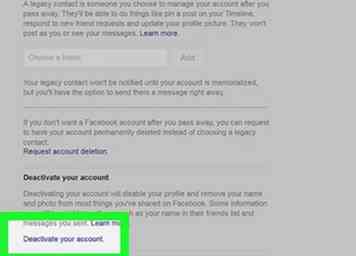 4 Haga clic en "Editar" al lado de "Desactiva tu cuenta." Esto expandirá la sección.
4 Haga clic en "Editar" al lado de "Desactiva tu cuenta." Esto expandirá la sección. 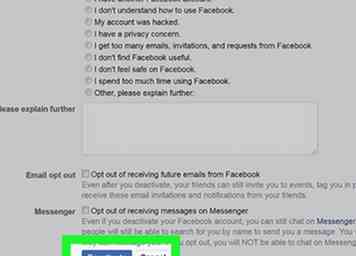 5 Haga clic en el enlace "Desactivar su cuenta" y siga las instrucciones. Esto ocultará tu cuenta y te cerrará sesión en Facebook. Su cuenta permanecerá oculta hasta que vuelva a iniciar sesión. Su nombre será eliminado de la mayoría de las cosas que ha compartido, pero no de todos los mensajes. No perderá ningún dato.[1]
5 Haga clic en el enlace "Desactivar su cuenta" y siga las instrucciones. Esto ocultará tu cuenta y te cerrará sesión en Facebook. Su cuenta permanecerá oculta hasta que vuelva a iniciar sesión. Su nombre será eliminado de la mayoría de las cosas que ha compartido, pero no de todos los mensajes. No perderá ningún dato.[1] 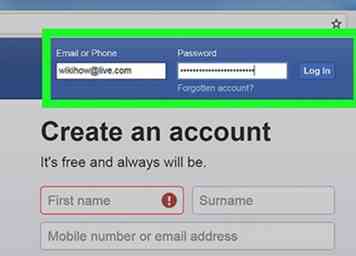 6 Regístrese de nuevo para restaurar su cuenta. Si ya no desea que su cuenta sea privada, puede volver a iniciar sesión con sus credenciales de Facebook habituales. Esto restaurará todos los datos de su cuenta y la hará visible nuevamente.
6 Regístrese de nuevo para restaurar su cuenta. Si ya no desea que su cuenta sea privada, puede volver a iniciar sesión con sus credenciales de Facebook habituales. Esto restaurará todos los datos de su cuenta y la hará visible nuevamente. 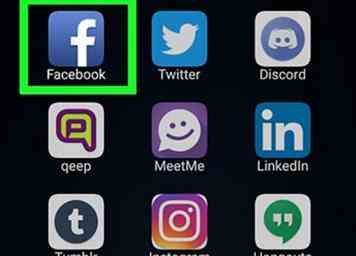 1 Abra la aplicación móvil de Facebook. Puede desactivar su cuenta a través de la aplicación móvil. Su perfil estará oculto y su cuenta desactivada hasta que vuelva a iniciar sesión.
1 Abra la aplicación móvil de Facebook. Puede desactivar su cuenta a través de la aplicación móvil. Su perfil estará oculto y su cuenta desactivada hasta que vuelva a iniciar sesión. 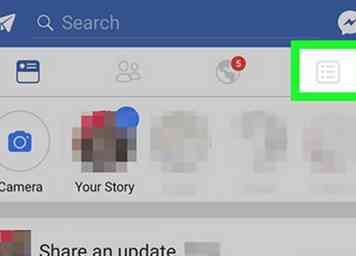 2 Presiona el botón Menú (☰). Lo encontrará en la esquina superior derecha (Android) o en la esquina inferior derecha (iOS).
2 Presiona el botón Menú (☰). Lo encontrará en la esquina superior derecha (Android) o en la esquina inferior derecha (iOS). 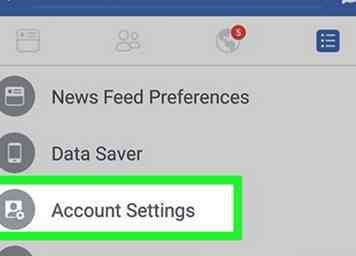 3 Seleccionar "Configuraciones de la cuenta." Esto abrirá el menú de Configuración para su cuenta.
3 Seleccionar "Configuraciones de la cuenta." Esto abrirá el menú de Configuración para su cuenta. 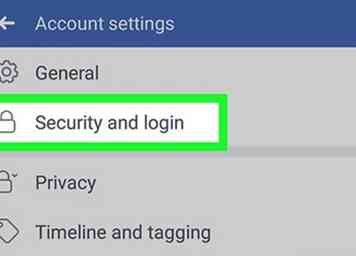 4 Grifo "Seguridad." Esto mostrará la configuración de seguridad de su cuenta.
4 Grifo "Seguridad." Esto mostrará la configuración de seguridad de su cuenta. 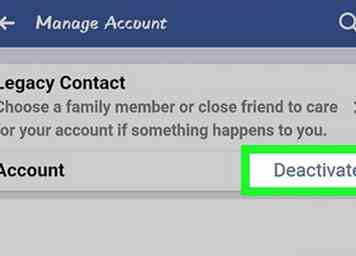 5 Desplázate hasta la parte inferior del menú y toca "Desactivar." Esto iniciará el proceso de desactivación.
5 Desplázate hasta la parte inferior del menú y toca "Desactivar." Esto iniciará el proceso de desactivación. 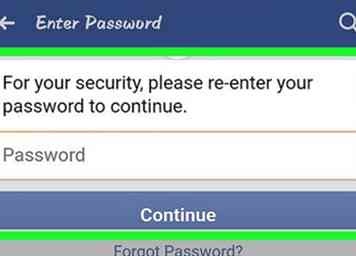 6 Ingresa tu contraseña. Se le pedirá que ingrese su contraseña antes de continuar.
6 Ingresa tu contraseña. Se le pedirá que ingrese su contraseña antes de continuar. 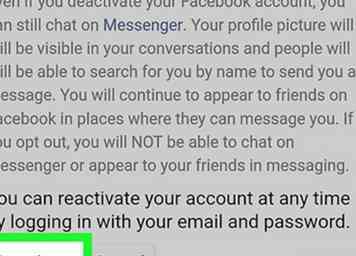 7 Toca el botón "Desactivar" para confirmar. Desplácese por el formulario para encontrar el botón "Desactivar" en la parte inferior de la pantalla. Puede elegir que Facebook sepa por qué está desactivando su cuenta, pero esto es opcional.
7 Toca el botón "Desactivar" para confirmar. Desplácese por el formulario para encontrar el botón "Desactivar" en la parte inferior de la pantalla. Puede elegir que Facebook sepa por qué está desactivando su cuenta, pero esto es opcional. 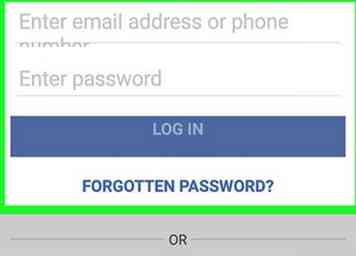 8 Vuelva a iniciar sesión si desea restaurar su cuenta. Podrá restaurar su cuenta en cualquier momento iniciando sesión con su correo electrónico y contraseña.
8 Vuelva a iniciar sesión si desea restaurar su cuenta. Podrá restaurar su cuenta en cualquier momento iniciando sesión con su correo electrónico y contraseña. 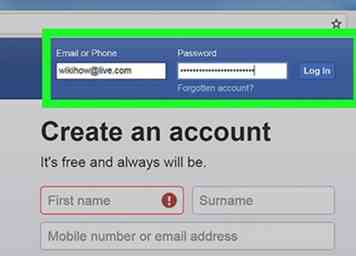 1 Inicia sesión en Facebook. Para ajustar su configuración de privacidad, deberá iniciar sesión en el sitio web de Facebook.
1 Inicia sesión en Facebook. Para ajustar su configuración de privacidad, deberá iniciar sesión en el sitio web de Facebook. 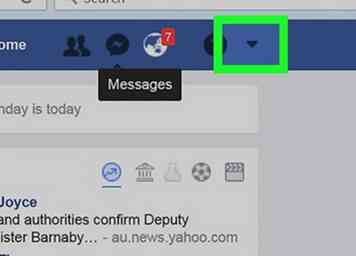 2 Haga clic en la flecha en la esquina superior derecha de la página de Facebook. La flecha se ve como ▼.
2 Haga clic en la flecha en la esquina superior derecha de la página de Facebook. La flecha se ve como ▼. 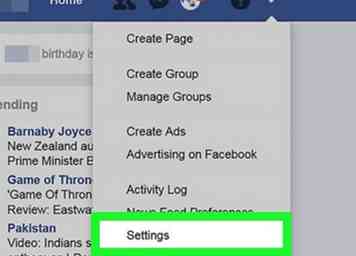 3 Seleccionar "Configuraciones." Esto abrirá su configuración de Facebook.
3 Seleccionar "Configuraciones." Esto abrirá su configuración de Facebook. 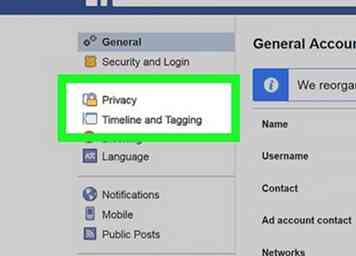 4 Haga clic en la opción "Privacidad" en el menú de la izquierda. Esto mostrará la configuración de privacidad de su cuenta.
4 Haga clic en la opción "Privacidad" en el menú de la izquierda. Esto mostrará la configuración de privacidad de su cuenta. 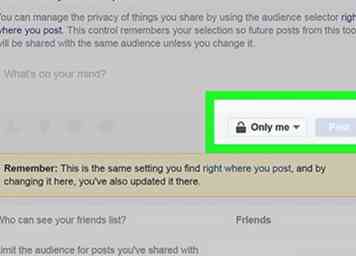 5 Ocultar sus publicaciones y etiquetas. Puede ocultar sus publicaciones para que nadie más que usted pueda verlas, o limitarlas a un pequeño grupo de amigos cercanos.
5 Ocultar sus publicaciones y etiquetas. Puede ocultar sus publicaciones para que nadie más que usted pueda verlas, o limitarlas a un pequeño grupo de amigos cercanos. 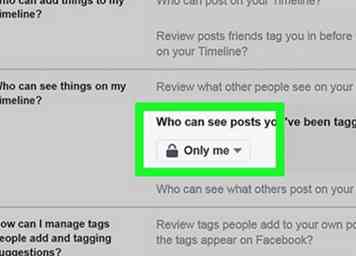 6 Bloquea a las personas para que no publiquen en tu línea de tiempo. Puede desactivar la publicación de su línea de tiempo para que nadie más pueda publicarle nada. Esto le permitirá usar su línea de tiempo solo para usted, o bloquearla completamente y apagarla.
6 Bloquea a las personas para que no publiquen en tu línea de tiempo. Puede desactivar la publicación de su línea de tiempo para que nadie más pueda publicarle nada. Esto le permitirá usar su línea de tiempo solo para usted, o bloquearla completamente y apagarla. 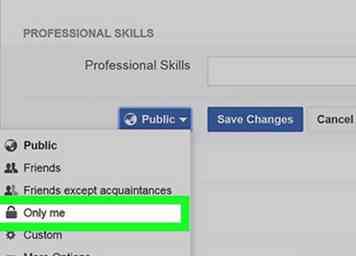 7 Ocultar su perfil de la búsqueda. Cada entrada en su perfil, como su empleo, edad, ubicación y más, tiene un control de privacidad por separado. Deberá asegurarse de que todas estas cosas estén configuradas en "Solo yo" si no desea que se muestren a otras personas:[2]
7 Ocultar su perfil de la búsqueda. Cada entrada en su perfil, como su empleo, edad, ubicación y más, tiene un control de privacidad por separado. Deberá asegurarse de que todas estas cosas estén configuradas en "Solo yo" si no desea que se muestren a otras personas:[2] 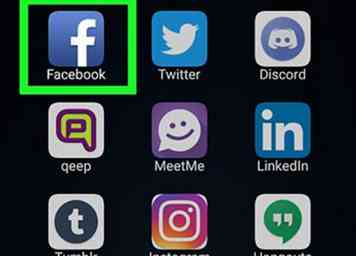 1 Abra la aplicación de Facebook. Puede ajustar todas sus configuraciones de privacidad directamente en la aplicación móvil de Facebook.
1 Abra la aplicación de Facebook. Puede ajustar todas sus configuraciones de privacidad directamente en la aplicación móvil de Facebook. 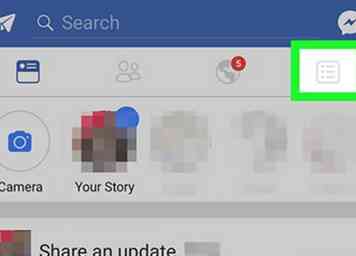 2 Presiona el botón Menú (☰). Lo encontrará en la esquina superior derecha (Android) o en la esquina inferior derecha (iOS).
2 Presiona el botón Menú (☰). Lo encontrará en la esquina superior derecha (Android) o en la esquina inferior derecha (iOS). 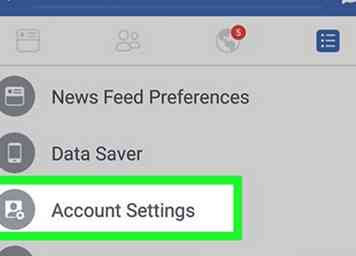 3 Seleccionar "Configuraciones de la cuenta." Esto abrirá el menú de Configuración para su cuenta.
3 Seleccionar "Configuraciones de la cuenta." Esto abrirá el menú de Configuración para su cuenta. 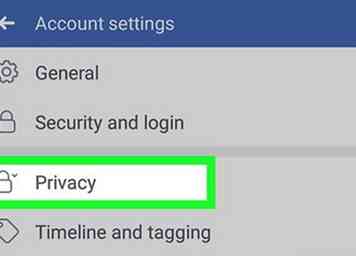 4 Grifo "Intimidad." Esto abrirá su configuración de privacidad.
4 Grifo "Intimidad." Esto abrirá su configuración de privacidad. 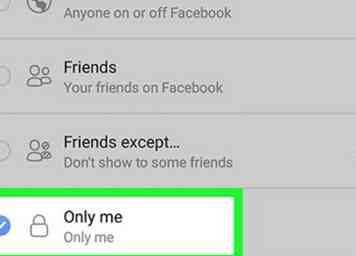 5 Ocultar sus publicaciones y etiquetas. Puede evitar que las publicaciones de su línea de tiempo se muestren a cualquier otra persona, esencialmente convirtiendo su línea de tiempo en un blog privado.
5 Ocultar sus publicaciones y etiquetas. Puede evitar que las publicaciones de su línea de tiempo se muestren a cualquier otra persona, esencialmente convirtiendo su línea de tiempo en un blog privado. 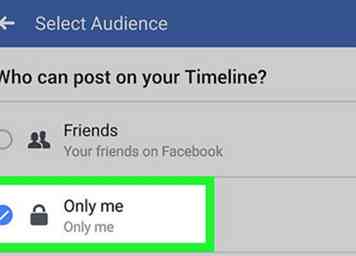 6 Bloquea a las personas para que no publiquen en tu línea de tiempo. Puede bloquear su línea de tiempo para que nadie más pueda publicar o ver otras publicaciones.
6 Bloquea a las personas para que no publiquen en tu línea de tiempo. Puede bloquear su línea de tiempo para que nadie más pueda publicar o ver otras publicaciones. 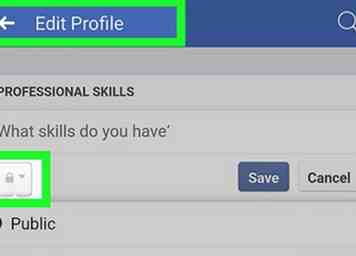 7 Ocultar contenido en tu perfil Cada elemento en su perfil tiene una configuración de privacidad individual. Tendrá que cambiar cada una de ellas por "Solo yo" para ocultarlas y que nadie pueda verlas.
7 Ocultar contenido en tu perfil Cada elemento en su perfil tiene una configuración de privacidad individual. Tendrá que cambiar cada una de ellas por "Solo yo" para ocultarlas y que nadie pueda verlas.